Hur räknar man och tar bort dubbletter från en lista i Excel?
Att ta bort dubbletter från en lista kan vanligtvis användas i vårt Excel-arbete, men i vissa fall måste vi räkna antalet dubbletter och sedan ta bort dem. Här kommer jag att berätta för dig några knep som kan tillfredsställa ditt behov.
Ta bort dubbletter och räkna sedan tiderna för varje värde i Excel
Räkna dubbletter och ta sedan bort dem med Kutools för Excel ![]()
Ta bort dubbletter och räkna sedan tiderna för varje värde i Excel
I Excel kan du använda Advanced Filter-funktionen för att ta bort dubbletterna och sedan använda en formel för att räkna antalet för varje värde.
1. Välj listan och klicka Data > Advanced Open water, se skärmdump:
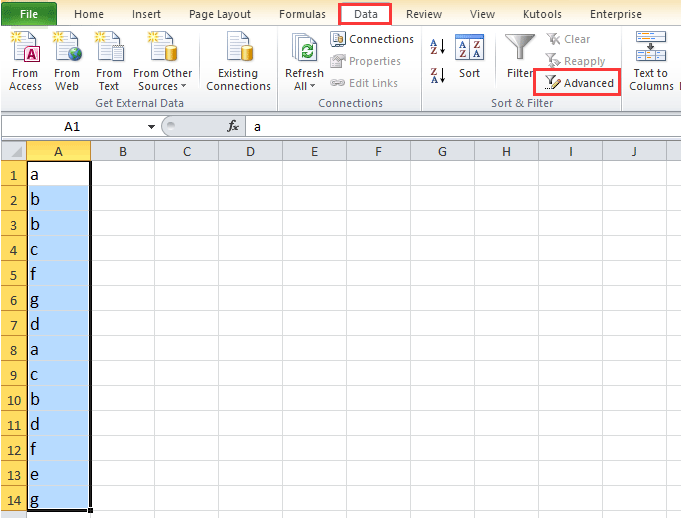
2. I Avancerat filter dialogruta, gör så här:
(1) Kontrollera Kopiera till en annan plats alternativ;
(2) Välj Listintervall och Kopiera intervall;
(3) Kontrollera Endast unika register.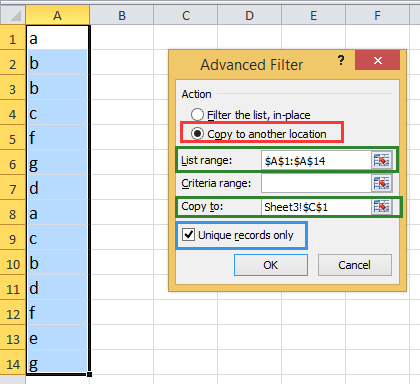
3. klick OK. Nu är bara unika data listade.
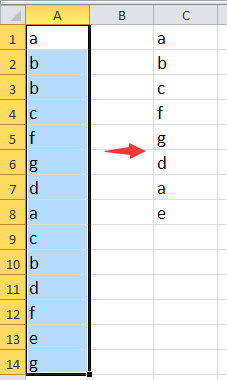
4. Skriv sedan denna formel i en tom cell bredvid den unika listan = COUNTIF ($ A $ 1: $ A $ 14, C1), Tryck ange och dra sedan handtaget för automatisk fyllning tills 0 visas. Se skärmdump:
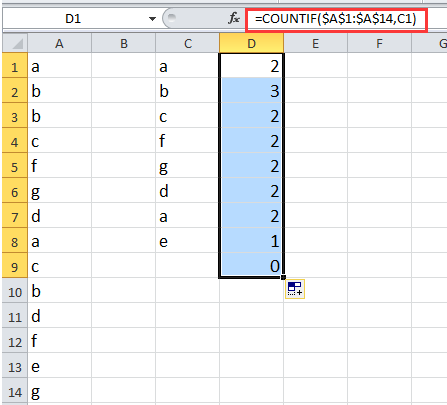
Om du bara vill räkna hur många dubbletter som finns och sedan ta bort dem kan du använda metoden nedan.
Räkna dubbletter och ta sedan bort dem med Kutools för Excel
Om du har Kutools för Excel, Kan du använda Välj Duplicera och unika celler verktyg som hjälper dig att räkna dubbletter och sedan ta bort dubbletter.
| Kutools för Excel, med mer än 300 praktiska funktioner, gör dina jobb enklare. |
När du har installerat Kutools för Excel, gör så här :(Gratis nedladdning Kutools för Excel nu!)
1. Välj datalistan och klicka på Kutools > Välja > Välj Duplicera och unika celler. Se skärmdump: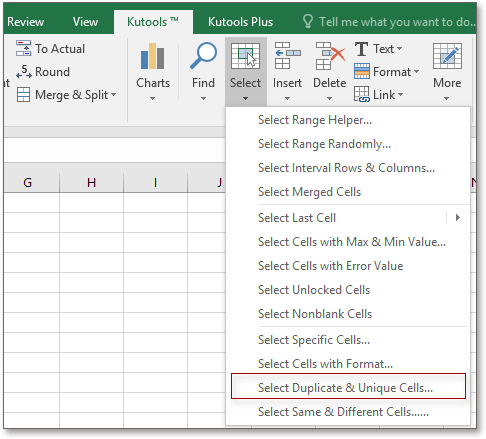
2. Kontrollera i dialogrutan som visas Dubbletter (utom 1: a) or Alla dubbletter (inklusive första) som du behöver. Se skärmdump:

3. klick Ok, en dialogruta dyker upp för att berätta antalet valda dubbletter, och under tiden väljs dubbletterna. Se skärmdump:

4. klick OK. Tryck sedan på Radera för att ta bort dubbletterna. Se skärmdump:
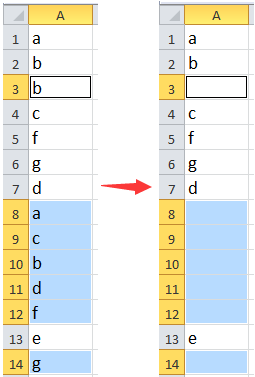
Om du vill ta bort dubbletterna kan du klicka Hem > Radera > Radera rader. Se skärmdumpar:
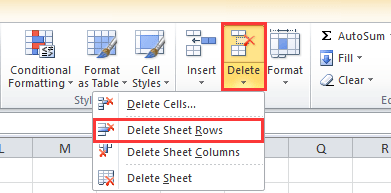
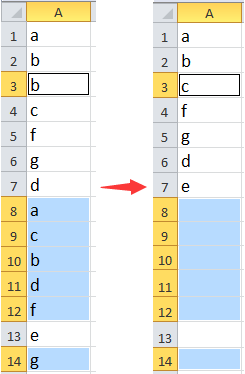
Klicka här om du vill veta mer om Select Duplicate & Unique Cells.
Räkna och ta bort duplicerade värden
Bästa kontorsproduktivitetsverktyg
Uppgradera dina Excel-färdigheter med Kutools för Excel och upplev effektivitet som aldrig förr. Kutools för Excel erbjuder över 300 avancerade funktioner för att öka produktiviteten och spara tid. Klicka här för att få den funktion du behöver mest...

Fliken Office ger ett flikgränssnitt till Office och gör ditt arbete mycket enklare
- Aktivera flikredigering och läsning i Word, Excel, PowerPoint, Publisher, Access, Visio och Project.
- Öppna och skapa flera dokument i nya flikar i samma fönster, snarare än i nya fönster.
- Ökar din produktivitet med 50 % och minskar hundratals musklick för dig varje dag!
